Gboard可以让大家在这里自由切换不同语言的输入法键盘,每天想怎么输入文字都是可以的,自带的二十六键盘和九宫格键盘都可以随时切换,还可以使用各种各样的emoji表情,在聊天的时候也可以切换手写模式。
Gboard介绍1、可以在各种各样的安卓手机上使用,让大家日常轻松启动输入法。
2、兼容世界各种各样的语言,你能够在软件中自由的切换,超方便。
3、日常都可以免费使用这个输入法,每次都是可以快速的进行使用。
4、自带的翻译模式让大家随时翻译外语,每次输入需要翻译的文字。
Gboard使用方法1、在本站下载软件安装后打开,初始会要求手机将键盘打开。
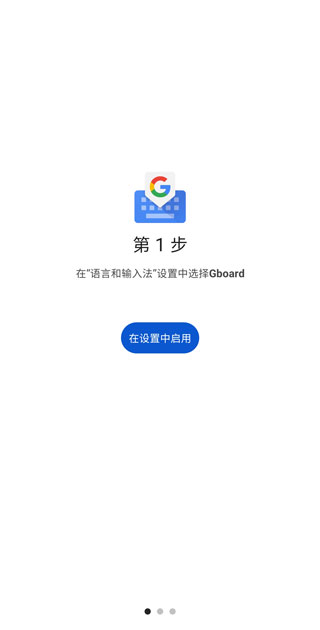
2、点击设置会跳转到手机键盘设置,点击将谷歌键盘打开即可返回。
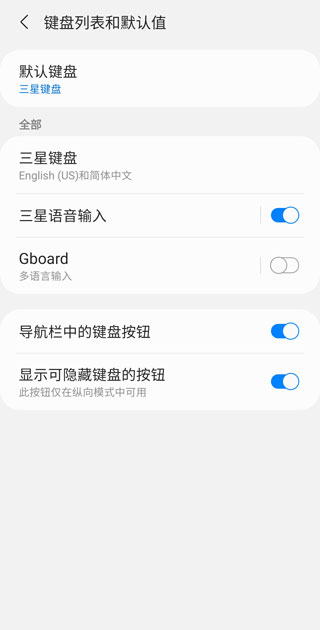
3、这个时候就可以看到谷歌键盘的基本设置了,点击顶部的语言。
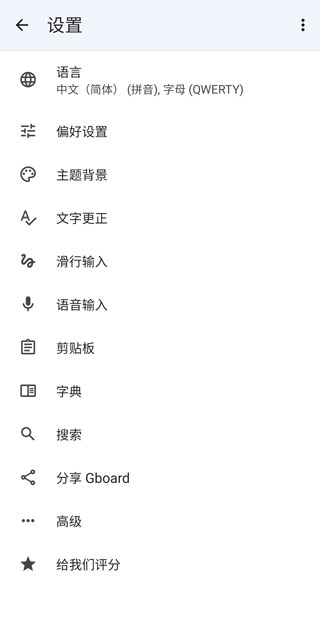
4、默认是两种,一种中文,一种字母,选择中文。
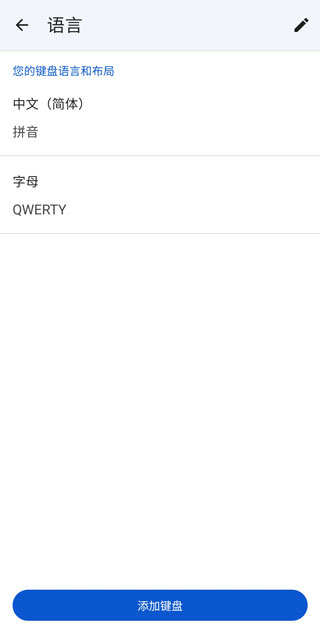
5、顶部就可以看到九键的标识了,点击就可以增加九键,如果不需要全键盘也可以取消勾选全键盘,只用九键,设置完成后,点击底部的完成即可。
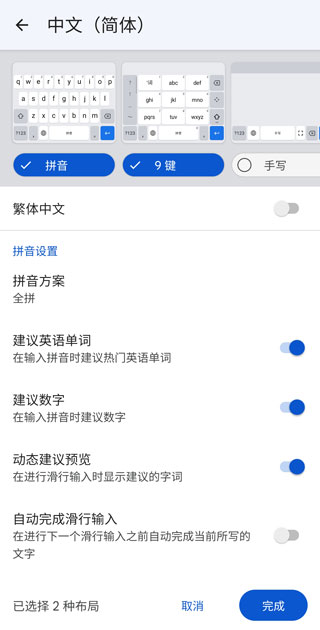
1、线上为大家带来非常优质的输入大,使用起来非常的自由。
2、各种各样的表情也是可以选用的,在聊天的时候轻松选择。
3、能够设置为手机的默认键盘,每次无需切换,非常的便捷。
Gboard功能
滑行输入:
用手指依次滑过要使用的字母,即可更快速地输入内容。
多语言输入:
无需再手动切换语言。对于您已启用的任何语言,Gboard 都会提供自动更正服务和输入建议。
语音输入:
随时随地通过语音轻松输入文字。
Google翻译:
在您使用该键盘输入内容的同时进行翻译。
手写:
潦草和工整的字迹都能识别。
表情符号搜索:
更快速地找到所需的表情符号。
GIF:
搜索和分享 GIF,助您给出最贴切的回应。
Gboard评论
1、支持多种多样的输入模式,在手机都可以极速的输入文字。
2、这里可以随时更换为手写的模式,不用自己使用拼音打字。
3、开启联想功能可以让大家输入速度更快,每次快速的联想。
Gboard输入法语音输入用不了?
检查网络连接:
虽然Gboard的部分语音输入功能支持离线使用,但首次设置或某些高级功能可能需要网络连接。确保设备已连接到互联网。
重启应用或设备:
有时候简单的重启Gboard或您的设备可以解决临时性故障。
更新Gboard:
检查Google Play商店或App Store,确认Gboard输入法是最新版本。新版本可能已经修复了已知问题。
授予权限:
确保Gboard有使用麦克风的权限。在设备的设置 -> 应用管理(或应用信息)中找到Gboard,检查并开启麦克风权限。
检查语言设置:
确认Gboard的语言设置中包含了你想要使用语音输入的语言。如果不包含,添加相应语言并设为首选。
尝试离线语音包:
如果是在无网络环境下使用,确保已经下载了对应语言的离线语音识别包。
重置Gboard设置:
在应用管理中清除Gboard的数据和缓存(注意这会清除自定义词典和个人设置)。
Gboard为什么打不开?
1、检查Gboard版本
确保Gboard是最新版本。软件更新可能包含修复已知问题的更新。
2、检查其他虚拟键盘应用
如果你的手机上同时安装了其他虚拟键盘应用,尝试将它们设置为默认键盘,然后查看Gboard是否可以正常打开。
3、检查权限设置
确保Gboard在手机的设置中拥有必要的权限。检查应用的权限设置,确保没有限制Gboard的正常运行。
4、重启设备
有时候,简单的重启设备可以解决一些临时性的问题。尝试重启你的手机或平板电脑。
5、清除缓存和数据
如果上述方法都无法解决问题,可以尝试清除Gboard的缓存和数据。这可以通过进入手机的设置,找到应用管理或应用列表,选择Gboard进行操作。
6、联系官方支持
如果问题依旧存在,建议联系Gboard的官方支持获取帮助。他们可能能提供更具体的解决方案或进一步的指导。
评论已关闭!